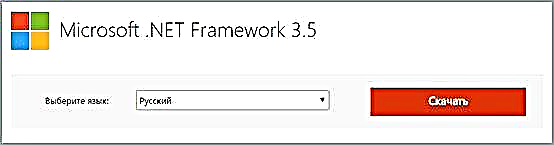Эгерде Windows XP-де Skype жаңылангандан кийин (же жөн гана программаны расмий сайттан орнотуп алгандан кийин) ката жөнүндө кабар ала баштасаңыз: Fatal Error - dxva2.dll китепканасын жүктөй алган жок, бул нускамада мен катаны кантип оңдой тургандыгын жана так эмне экендигин сүрөттөп берем. бизнес.
Dxva2.dll файлы DirectX Video Acceleration 2 китепканасы жана бул технология Windows XP тарабынан колдоого алынбайт, бирок сиз дагы эле жаңыртылган Skype'ты иштете аласыз, бирок dxva2.dll жүктөөчү жерди жана аны каякка көчүрүп алсаңыз болот. Skype иштеп тапты.
Dxva2.dll китепканасын жүктөөдө ката кетти
Бул жерде биз Skype жана Windows XP үчүн бул катаны оңдоону талкуулайбыз, эгерде сизде жаңырган ОС же башка программадагы көйгөй келип чыкса, ушул колдонмонун акыркы бөлүмүнө өтүңүз.
Биринчиден, жогоруда айтканымдай, Интернеттен dxva2.dll жүктөө же башка компьютерден Windowsтун жаңы версиясы менен көчүрүү боюнча иш-аракеттердин кереги жок, бул файл демейки шартта жеткиликтүү, катаны оңдоонун ордуна сиз гана билдирүү аласыз. "dxva2.dll тиркемеси же китепканасы Windows NT программанын сүрөтү эмес."

Windows XP ичиндеги "dxva2.dll китепканасын жүктөө мүмкүн болбой калды" деген ката билдирүүнү тазалоо үчүн, ушул кадамдарды аткарыңыз (сизде Windows XP SP3 орнотулган деп ойлойм. Эгерде сизде мурдагы версия болсо, жаңыртыңыз):
- Тутумдун бардык керектүү жаңыртуулары орнотулгандыгын текшериңиз (Жаңыртууларды Башкаруу Панелине автоматтык түрдө орнотуңуз - Автоматтык жаңыртуу).
- Расмий Microsoft веб-сайтынан Windows Installer 4.5 кайра бөлүштүрүлүүчү орнотуңуз (бул кадам ар дайым эле зарыл эмес, бирок ашыкча болбойт). Сиз аны "//support.microsoft.com/en-us/kb/942288/ баракчасында" Windows Installer 4.5 Жүктөө бөлүмүнөн жүктөп алсаңыз болот. Компьютерди өчүрүп күйгүзүңүз.
- Windows XP үчүн Microsoft .NET Framework 3.5 жүктөп алыңыз жана орнотуңуз, ошондой эле расмий Microsoft веб-сайтынан: //www.microsoft.com/en-us/download/details.aspx?id=21.
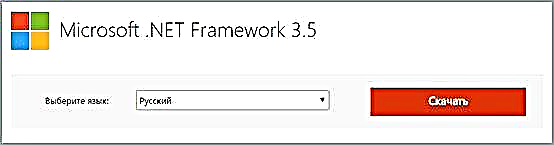
- Компьютерди өчүрүп күйгүзүңүз.
Көрсөтүлгөн тартипте жумушчу тутумда ушул кадамдарды аткаргандан кийин, Skype dxva2.dll файлынын жоктугунан катасыз башталат (баштоо учурунда көйгөйлөр орун алса, DirectX жана видео карта драйверлери тутумга орнотулгандыгын текшериңиз). Баса, dxva2.dll китепканасы өзү ката кетирилгенине карабастан, Windows XP-де көрүнбөйт.

Кошумча маалымат: жакында Skype'ты компьютерге орнотпостон онлайн режиминде колдонуу мүмкүн болду, эч нерсе иштебей калса оңой болот (же Skypeтын эски версиясын жүктөп алсаңыз болот, сак болуңуз жана жүктөлгөн файлдарды текшериңиз, мисалы Virustotal.com). Бирок, жалпысынан, мен бардыгын Windowsтун заманбап версияларына которууну сунуш кылам, анткени убакыттын өтүшү менен XPде көйгөйлөр менен иштөөчү программалар көбөйө берет.
Dxva2.dll Windows 7, 8.1 жана 10
Dxva2.dll файлы акыркы Windows версияларындагы папкаларда Windows / System32 жанаWindows / SysWOW64 тутумдун ажырагыс бөлүгү катары.
Эгер кандайдыр бир себептерден улам сизде бул файл жок экендиги жөнүндө билдирүүнү көрсөңүз, анда бул көйгөйдү sfc / scannow буйругун колдонуп тутум файлдарынын бүтүндүгүн текшерүү менен чечүү керек (жөн гана ушул буйрукту администратор катары иштөөчү буйрукка чакырыңыз). Бул файлды C: Windows WinSxS папкасынан dxva.dll изделген файлдардан жана папкалардан издеп табууга болот.

Жогоруда айтылган кадамдар көйгөйдү чечүүгө жардам берди деп ишенем. Эгер андай болбосо, анда жазыңыз, биз аны түшүнгөнгө аракет кылабыз.